

Bei Auswahl von Zweiseitg (2-sided) für Zweiseitg Dr.einst. (2-sidedPrintSetting) unter Standardkopie (Standard copy) können Sie zwei Originalseiten auf die beiden Seiten eines Blattes Papier kopieren.
Darüber hinaus können Sie bei der Auswahl von Duplex für ADF-Duplex-Scan. (ADF duplex scan) Duplex-Scanvorgänge ausführen.
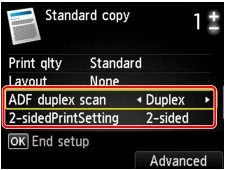
Hier wird angegeben, wo das Original auf- bzw. eingelegt werden soll und welche Kopiereinstellungen für das zweiseitige Kopieren verwendet werden.
Einseitig auf zweiseitig
Original wird eingelegt auf bzw. in: Auflagefläche oder ADF
ADF-Duplex-Scan. (ADF duplex scan): Simplex
Zweiseitg Dr.einst. (2-sidedPrintSetting): Zweiseitg (2-sided)
 Hinweis
HinweisWenn Sie Zweiseitg (2-sided) für Zweiseitg Dr.einst. (2-sidedPrintSetting) auswählen, wird auf der LCD-Anzeige Erweitert (Advanced) angezeigt. Sie können die Ausrichtung und die Heftseite für das Papier auswählen, indem Sie die rechte Taste Funktion (Function) drücken. Sie können auch festlegen, ob der Vorschaubildschirm angezeigt werden soll, wenn Sie das Original auf die Auflagefläche legen.
Wenn Sie Hochfor. (Portrait) für Ausrichtung (Orientation) und Längsseite heften (Long-side stapling) für Heftseite des Druckpapiers (Stapling side of print paper) auswählen:
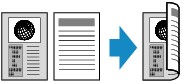
Wenn Sie Hochfor. (Portrait) für Ausrichtung (Orientation) und Breitseite heften (Short-side stapling) für Heftseite des Druckpapiers (Stapling side of print paper) auswählen:
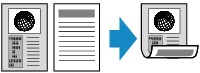
Wenn Sie Querfor. (Landscp.) für Ausrichtung (Orientation) und Längsseite heften (Long-side stapling) für Heftseite des Druckpapiers (Stapling side of print paper) auswählen:

Wenn Sie Querfor. (Landscp.) für Ausrichtung (Orientation) und Breitseite heften (Short-side stapling) für Heftseite des Druckpapiers (Stapling side of print paper) auswählen:
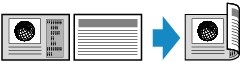
Zweiseitig auf einseitig
Original wird eingelegt auf bzw. in: ADF
ADF-Duplex-Scan. (ADF duplex scan): Duplex
Zweiseitg Dr.einst. (2-sidedPrintSetting): Einseitig (1-sided)
 Hinweis
HinweisWenn Sie Duplex für ADF-Duplex-Scan. (ADF duplex scan) auswählen, wird auf der LCD-Anzeige Erweitert (Advanced) angezeigt. Sie können die Ausrichtung und die Heftseite des Originals auswählen, indem Sie die rechte Taste Funktion (Function) drücken.
Wenn Sie Hochfor. (Portrait) für Ausrichtung (Orientation) und Längsseite heften (Long-side stapling) für Heftseite des Druckpapiers (Stapling side of print paper) auswählen:
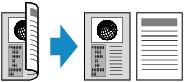
Wenn Sie Hochfor. (Portrait) für Ausrichtung (Orientation) und Breitseite heften (Short-side stapling) für Heftseite des Druckpapiers (Stapling side of print paper) auswählen:

Wenn Sie Querfor. (Landscp.) für Ausrichtung (Orientation) und Längsseite heften (Long-side stapling) für Heftseite des Druckpapiers (Stapling side of print paper) auswählen:

Wenn Sie Querfor. (Landscp.) für Ausrichtung (Orientation) und Breitseite heften (Short-side stapling) für Heftseite des Druckpapiers (Stapling side of print paper) auswählen:
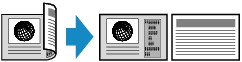
Zweiseitig auf zweiseitig
Original wird eingelegt auf bzw. in: ADF
ADF-Duplex-Scan. (ADF duplex scan): Duplex
Zweiseitg Dr.einst. (2-sidedPrintSetting): Zweiseitg (2-sided)
 Hinweis
HinweisDurch Auswahl von Duplex für ADF-Duplex-Scan. (ADF duplex scan) und Drücken der rechten Taste Funktion (Function) können Sie die Ausrichtung und Heftseite des Originals auswählen. Durch Auswahl von Zweiseitg (2-sided) für Zweiseitg Dr.einst. (2-sidedPrintSetting) und Drücken der rechten Taste Funktion (Function) können Sie die Ausrichtung und Heftseite des Papiers auswählen.
Für das Original und das Papier muss die gleiche Heftseite ausgewählt werden.
Bei Auswahl von Hochfor. (Portrait) für Ausrichtung und Längsseite heften (Long-side stapling) für Heftseite:
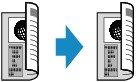
Bei Auswahl von Hochfor. (Portrait) für Ausrichtung und Breitseite heften (Short-side stapling) für Heftseite:
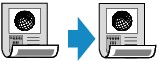
Bei Auswahl von Querfor. (Landscp.) für Ausrichtung und Längsseite heften (Long-side stapling) für Heftseite:
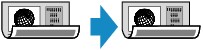
Bei Auswahl von Querfor. (Landscp.) für Ausrichtung und Breitseite heften (Short-side stapling) für Heftseite:
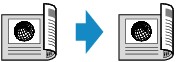
Nachdem Sie die Heftseite ausgewählt und die Taste OK gedrückt haben, können Sie das Dokument ggf. in der Vorschau anzeigen. Wenn Sie EIN (ON) auswählen, wird der Vorschaubildschirm angezeigt, sodass Sie die Ausrichtung überprüfen können.
 Hinweis
HinweisWenn beim Scannen auf der LCD-Anzeige die Meldung Gerätespeicher ist voll. Der Prozess kann nicht fortgesetzt werden. (Device memory is full. Cannot continue process.) angezeigt wird, stellen Sie die Druckqualität auf Standard, und wiederholen Sie den Kopiervorgang. Wenn das Problem hierdurch nicht behoben wird, legen Sie für die Druckqualität Schnell (Fast) fest, und versuchen Sie, den Kopiervorgang erneut auszuführen.
Die Funktion für zweiseitige Kopien kann in Kombination mit 2-auf-1-Kopie (2-on-1 copy) oder 4-auf-1-Kopie (4-on-1 copy) verwendet werden, wenn Standardkopie (Standard copy) ausgewählt wurde. Zweiseitige Kopien sind zudem möglich, wenn für Sortieren (Collate) die Option EIN (ON) ausgewählt ist.
 Kopieren von zwei Seiten auf eine Seite
Kopieren von zwei Seiten auf eine Seite
Beim Erstellen einer Schwarzweißkopie kann die Druckintensität der zweiseitigen Kopie von der einer einseitigen Kopie abweichen.
Vor dem Scannen:
Wenn Sie Zweiseitg (2-sided) für Zweiseitg Dr.einst. (2-sidedPrintSetting) auswählen und die Vorschaufunktion aktiviert ist, beginnt das Gerät mit einem Probescanvorgang, bevor die tatsächliche Vorlage gescannt wird. Wenn der Probescanvorgang abgeschlossen ist, wird der untere (Vorschau-) Bildschirm auf dem LCD angezeigt.
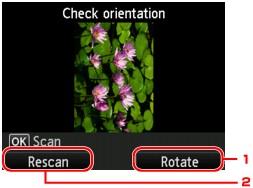
Drehen (Rotate)
Wenn Sie die rechte Taste Funktion (Function) drücken, wird das Originaldokument um 180 Grad gedreht.
Neu scannen (Rescan)
Wenn Sie die linke Taste Funktion (Function) drücken, wird das Originaldokument erneut gescannt.
Drücken Sie die Taste OK, um den Scanvorgang zu starten.
Nach dem Scannen:
Der Bildschirm Dok. platzieren (Auflagefläche) (Placing documents (platen)) wird nach dem Scannen jedes Originalblatts auf der LCD-Anzeige angezeigt.
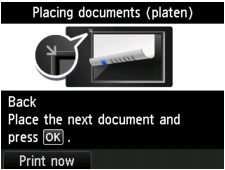
Entfernen Sie das Originalblatt nach dem Scannen von der Auflagefläche, und legen Sie das nächste Blatt auf die Auflagefläche. Drücken Sie dann die Taste OK.
 Hinweis
HinweisDrücken Sie die linke Taste Funktion (Function), wenn Sie den Scanvorgang abgeschlossen haben. Das Gerät startet den Kopiervorgang.
Sie können den Kopierauftrag während des Druckens hinzufügen.
Zum Seitenanfang |